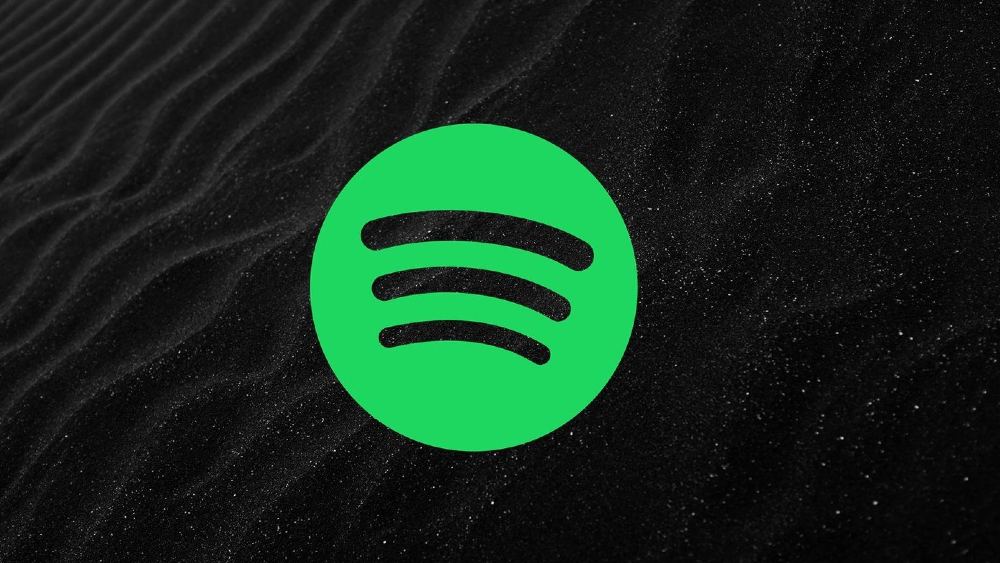"Nke a na-akpasu iwe ma malite ime m ụbọchị ole na ole ka emelitere ọhụrụ. Mgbe ịmalite ngwa desktọpụ, ọ na-anọkarị na ihuenyo ojii ogologo oge (ogologo karịa ka ọ dị na mbụ) na ọ gaghị ebu ihe ọ bụla maka nkeji. M na-ejikarị onye njikwa ọrụ manye mechie ngwa ahụ. Ọ bụ ezie na ọ dị na ihuenyo ojii, ọ na-egosikarị 0% processor ojiji na obere ego nke MB. Enwere ihe ndozi maka nke a? " - sitere na mpaghara Spotify
Ọ nwere ihe na-akpasu iwe karịa Spotify ịnọ na ihuenyo ojii mgbe ị na-agbalị ịkpọ egwu sitere na Spotify? Mgbe ị maghị ihe na-akpata nsogbu ahụ, ihe ga-esi na ya pụta bụ okpukpu abụọ. Ọ bụ ihe a na-ahụkarị nke ọtụtụ ndị ọrụ ga-ezute na usoro iji Spotify egwu egwu.
Yabụ, otu esi edozi nsogbu ihuenyo ojii nke Spotify? N'ezie, Spotify anaghị enye usoro gọọmentị iji nyere ndị ọrụ ya aka idozi nsogbu a. Ọ bụrụ na ịchọtaghị ngwọta maka ihuenyo ojii Spotify ngwa, soro usoro ndị a dị mfe na post a. N'ebe a, anyị ga-ahụ ọtụtụ ụzọ iji nyere gị aka idozi nsogbu nke ihuenyo ojii Spotify.
Part 1. Ụzọ dozie Spotify Black Screen Issue
Ma ị na-ezute Spotify nwa ihuenyo Windows 10 ma ọ bụ Spotify nwa ihuenyo Mac, mgbe ahụ usoro nke na-enyere gị Spotify ka nkịtị na ụzọ bụ dị ka ndị:
Ngwọta 1: Lelee njikọ netwọkụ ma malitegharịa Spotify
Ngwọta kachasị na ihuenyo ojii Spotify bụ ịlele njikọ netwọkụ gị wee gbaa Spotify na kọmputa gị ọzọ. Yabụ, gbalịa lelee njikọ netwọkụ na kọmputa gị site na ịgbaso usoro ndị a.
Maka Windows:
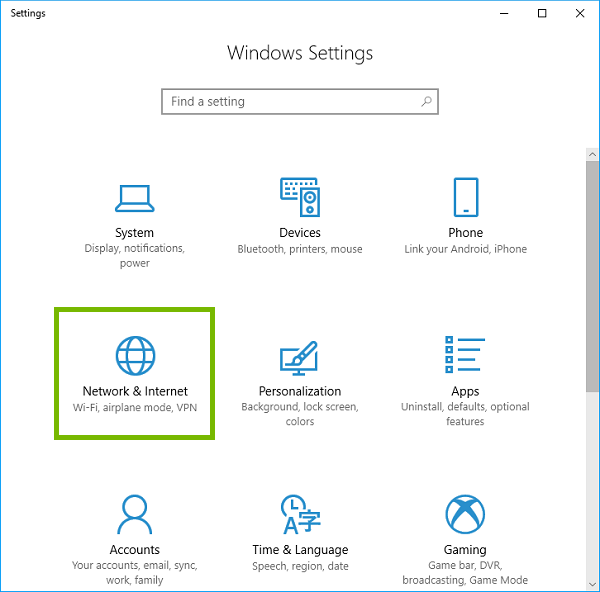
Nzọụkwụ 1. Họrọ nke Malite bọtịnụ wee chọta Ntọala wee pịa ya.
Nzọụkwụ 2. Na mpio mmapụta, họrọ Netwọk & amp; Ịntanetị .
Nzọụkwụ 3. Họrọ Ọnọdụ wee lelee ọnọdụ njikọ dị ugbu a.
Maka Mac:
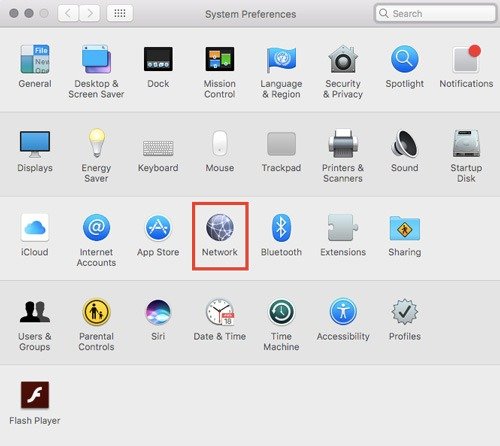
Nzọụkwụ 1. Na Mac gị, họrọ apụl menu > Mmasị sistemụ , wee pịa Netwọk .
Nzọụkwụ 2. Họrọ njikọ netwọk nke ịchọrọ ịlele na listi dị n'aka ekpe.
Nzọụkwụ 3. Lelee ihe ngosi ọkwa na-esote njikọ ahụ wee hụ na ọ na-egosi akwụkwọ ndụ akwụkwọ ndụ.
Ngwọta 2: Uninstall na Reinstall Spotify na Kọmputa
Ọ bụrụ na Spotify gị ka na-anọ na ihuenyo ojii, nsogbu ahụ abụghị njikọ ịntanetị na kọmputa ma enwere ike idozi ya na ntinyeghachi ya. Ị nwere ike ịgbalị iwepụ Spotify ngwa na kọmputa gị wee wụnye ya ọzọ. Nke a bụ nkuzi:
Maka Windows:
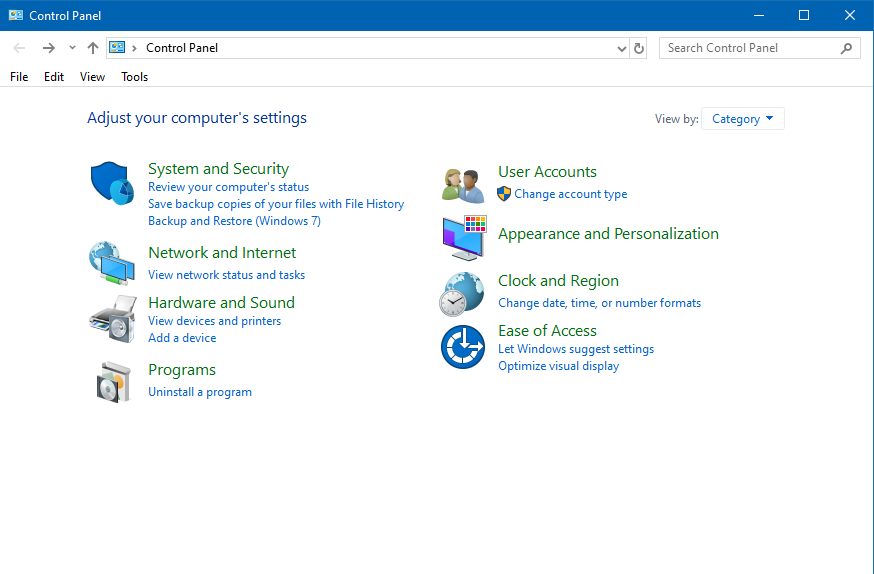
Nzọụkwụ 1. Mwepụta Ogwe njikwa na kọmputa gị site na-achọ ya na gị search mmanya.
Nzọụkwụ 2. Pịa Mmemme bọtịnụ wee pịa akara ngosi Wepu mmemme bọtịnụ n'okpuru Mmemme na atụmatụ .
Nzọụkwụ 3. Pịgharịa gaa na ala ka ịchọta Spotify ngwa site na listi ngwa wee pịa aka nri na ngwa Spotify wee họrọ nke ahụ Wepu ya nhọrọ.
Nzọụkwụ 4. Mgbe ahụ, Spotify ngwa ga-ewepụ na kọmputa gị na ị nwere ike malite Microsoft Store iji wụnye Spotify ngwa na kọmputa gị ọzọ.
Maka Mac:

Nzọụkwụ 1. Chọta Spotify ngwa site na ịpị Ngwa na sidebar nke ọ bụla Finder window. Ma ọ bụ jiri Ntụle ka ịchọta ngwa Spotify, wee pịa ma jide Iwu igodo ka ị na-pịa ngwa Spotify ugboro abụọ na Spotlight.
Nzọụkwụ 2. Ka ihichapụ ngwa Spotify, naanị dọrọ ngwa Spotify na ahịhịa, ma ọ bụ họrọ Spotify wee họrọ Faịlụ > Gaa na ahịhịa .
Nzọụkwụ 3. Mgbe ahụ, a na-arịọ gị ka itinye paswọọdụ nke akaụntụ nchịkwa na Mac gị. Nke a bụ naanị paswọọdụ ị na-eji abanye na Mac gị.
Nzọụkwụ 4. Ka ihichapụ ngwa Spotify, họrọ Chọta > Mkpofu efu . Mgbe ahụ gbalịa ịbanye na Spotify na akaụntụ Spotify gị ọzọ na nsogbu gị ga-edozi.
Nzọụkwụ 5. Gaa na webụsaịtị gọọmentị Spotify wee gbalịa ịwụnye ngwa Spotify na kọmputa gị ọzọ.
Ngwọta 3: Gbanyụọ ngwa ngwa ngwaike na Spotify
Ntọala nke ngwaike ngwaike na Spotify na-emetụtakwa ojiji nke Spotify gị. Iji dozie okwu ihuenyo ojii a, ị nwere ike gbanyụọ ngwa ngwa ngwa ngwa n'ime ngwa ahụ site na iji usoro ndị a.
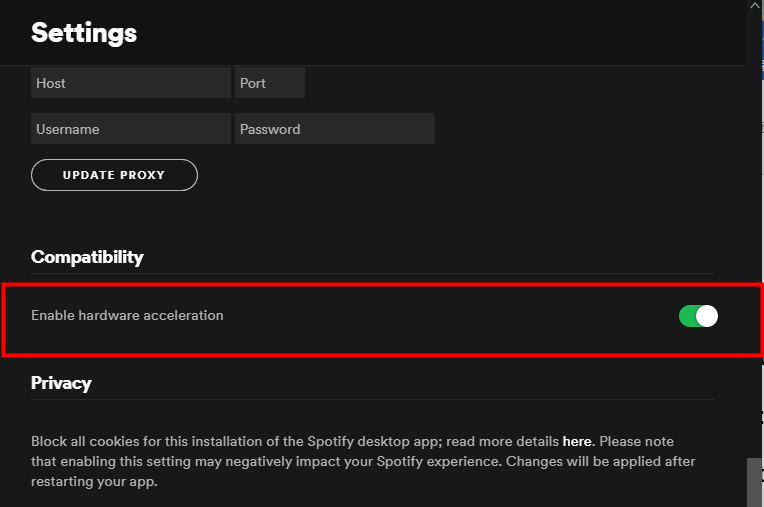
Nzọụkwụ 1. Ẹkedori Spotify na kọmputa gị wee pịa aha akaụntụ gị.
Nzọụkwụ 2. Họrọ Ntọala ma ị ga-abanye ibe ọhụrụ na Spotify.
Nzọụkwụ 3. Pịgharịa nbudata na ala wee pịa Gosi ntọala dị elu .
Nzọụkwụ 4. Chọta Kwado ngwa ngwa ngwaike wee gaa gbanyụọ ya.
Ngwọta 4: Hichapụ Spotify AppData nchekwa na Kọmputa
Mgbe ụfọdụ, ị nwere ike ilekwasị anya na nchekwa AppData nke Spotify na kọmputa gị. Ọ bụrụ na e nwere njehie na AppData nchekwa, gị Spotify ga-oji ihuenyo. Iji mee ka Spotify laghachi na nkịtị, dị nnọọ hichapụ AppData nchekwa na Spotify ngwa.

Nzọụkwụ 1. Gaa na "C: Users#USERNAME#AppDataLocalSpotify" na ihe nchọgharị faịlụ gị.
Nzọụkwụ 2. Chọta AppData nchekwa na Spotify ngwa wee hichapụ a nchekwa. Ma ọ bụ ị nwere ike ịchọ folda a ozugbo ka ihichapụ ya.
Ngwọta 5: Wepụ Ugboro ugboro Spotify usoro
Ewezuga ihichapụ folda AppData, usoro Spotify anaghị arụ ọrụ na kọmpụta gị nwekwara ike mee ka Spotify gị bụrụ ihuenyo ojii. Ọ bụrụ na ị malite ọtụtụ ngwa Spotify n'otu oge, ị nwere ike ịnwa iwepu Spotify anaghị arụ ọrụ iji dozie nsogbu ihuenyo ojii.
Maka Windows:

Nzọụkwụ 1. Pịa " Ctrl-Shift-Esc ” imeghe Onye njikwa ọrụ wee pịa Usoro tab.
Nzọụkwụ 2. Pịa aka nri Spotify wee họrọ Usoro ngwụcha na ndepụta ọrụ nke ngwa.
Nzọụkwụ 3. Pịa Usoro ngwụcha ọzọ na mpio nkwenye.
Maka Mac:

Nzọụkwụ 1. Pịa Command + Space ma ọ bụ pịa Spotlight ka ịchọọ Nyochaa ihe omume .
Nzọụkwụ 2. N'ime ngwa Monitor Activity na Mac gị, n'okpuru Aha nhazi ndepụta, họrọ Spotify .
Nzọụkwụ 3. Pịa Kwụsị bọtịnụ dị n'akụkụ aka ekpe elu nke mpio Monitor Activity wee họrọ Kwụsị .
Ngwọta 6: Jiri Spotify Jikọọ nweta Spotify Music
N'ọnọdụ ụfọdụ, Spotify gị na-agbaji n'otu ngwaọrụ mgbe ọ na-arụ ọrụ nke ọma na nke ọzọ. Iji laghachi Spotify na nkịtị, ị nwere ike ịnwa iji njirimara Spotify Connect iji mee ka Spotify gị rụọ ọrụ ma kpọọ egwu kachasị amasị gị.
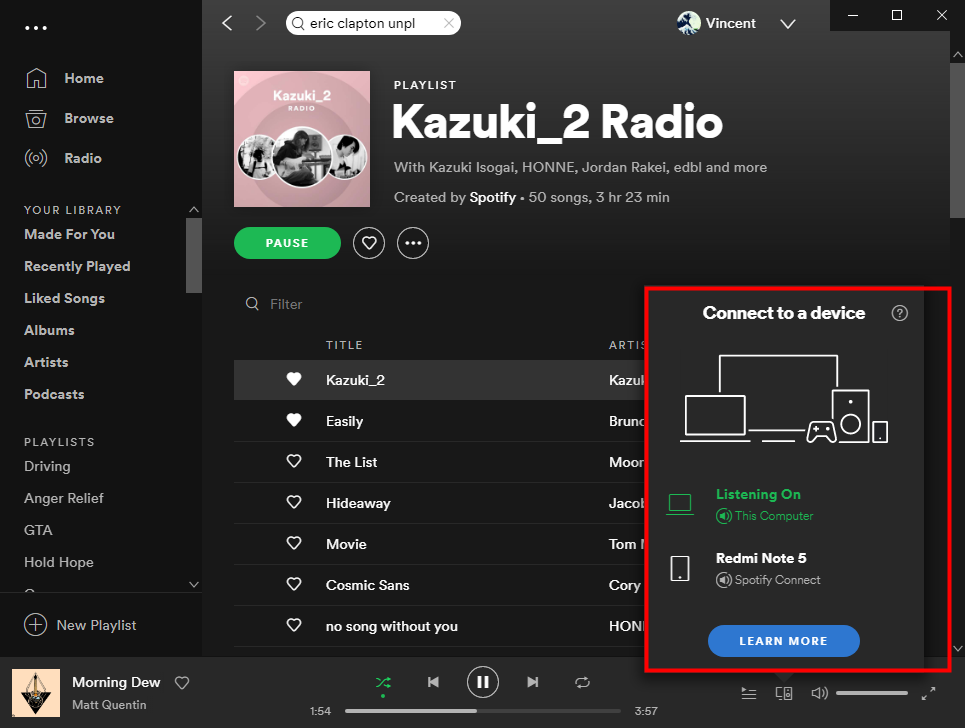
Nzọụkwụ 1. Tinye Spotify na ekwentị gị na kọmputa gị.
Nzọụkwụ 2. Pịa bọtịnụ Jikọọ na Spotify maka mkpanaka ma ọ bụ desktọpụ.
Nzọụkwụ 3. Họrọ ngwaọrụ iji gee egwu sitere na Spotify.
Part 2. Ultimate Method Idozi Spotify Black Screen Issue
N'agbanyeghị nke ahụ, ọ na-enye gị nsogbu site na ihuenyo ojii nke Spotify na kọmputa Windows ma ọ bụ Mac gị? Ị nwere ike ịnwa ịme usoro dị iche, ya bụ, iji ngwaọrụ ndị ọzọ a na-akpọ Ihe Ntụgharị Egwu MobePas . Ọ bụ ihe dị mfe iji ma ọkachamara egwu nbudata na ntụgharị maka ndị ọrụ Spotify. Na ngwá ọrụ a, ị nwere ike ibudata music si Spotify na isii eluigwe na ala formats.
Jiri Ntụgharị egwu MobePas chekwaa faịlụ egwu Spotify na-enweghị nchebe, mgbe ahụ ị nwere ike bufee nbudata ndị ahụ na ndị egwuregwu mgbasa ozi ndị ọzọ maka egwu. Yabụ, n'agbanyeghị na Spotify gị na-anọ na ihuenyo ojii, ị ka nwere ike ịnweta egwu sitere na Spotify wee gee ha na ngwaọrụ gị. Ugbu a budata egwu Spotify site na iji MobePas Music Ntụgharị na usoro atọ.
Gbalịa ya n'efu Gbalịa ya n'efu
Nzọụkwụ 1. Tinye Spotify songs ka Spotify Music Ntụgharị
Ẹkedori MobePas Music Ntụgharị mgbe ahụ ọ ga-ebu Spotify ngwa na kọmputa gị na-akpaghị aka. Gaa n'ọbá akwụkwọ gị na Spotify wee họrọ egwu nke ịchọrọ ige ntị. Mgbe ahụ ị nwere ike ịdọrọ na dobe ha na MobePas Music Ntụgharị ma ọ bụ detuo na mado URL nke egwu ahụ.


Nzọụkwụ 2. Họrọ mmepụta format maka Spotify music
Ugbu a, ị chọrọ ka mezue ntọala nke mmepụta audio. Naanị pịa menu mmanya wee họrọ nke Mmasị nhọrọ. Banye na Tugharia window, na ị nwere ike họrọ mmepụta audio format. E wezụga nke ahụ, ị nwekwara ike hazie ọnụego bit, ọwa, na ọnụego nlele maka ogo ọdịyo ka mma. Cheta ịpịa Ọ dị mma bọtịnụ iji chekwaa ntọala.

Nzọụkwụ 3. Malite download music si Spotify
Back ka interface nke MobePas Music Ntụgharị wee pịa Tugharia bọtịnụ na ala aka nri akuku. Mgbe ahụ Ihe Ntụgharị Egwu MobePas malite ibudata na tọghata egwu egwu site na Spotify na kọmputa gị. Ozugbo akakabarede e mere, ị nwere ike ịchọgharị niile converted songs na converted akụkọ ihe mere eme site na ịpị Tụgharịrị akara ngosi.

Mmechi
Ụzọ ndị e kwuru n'elu na-akwado iji lebara Spotify ngwa nwa ihuenyo nke na ala. Ọ bụrụ na ịnwalela azịza niile na akụkụ mbụ, ị nwere ike ịchọ enyemaka site na Ihe Ntụgharị Egwu MobePas . Enwere ike ibudata egwu niile sitere na Spotify site na MobePas Music Ntụgharị. Mgbe ahụ ị nwere ike igwu egwu Spotify na-enweghị ngwa Spotify na ọ dịghị mkpa ka ị na-echegbu onwe gị banyere Spotify ngwa nwa ihuenyo mbipụta.
Gbalịa ya n'efu Gbalịa ya n'efu